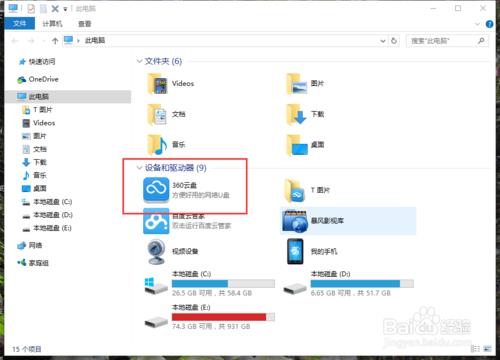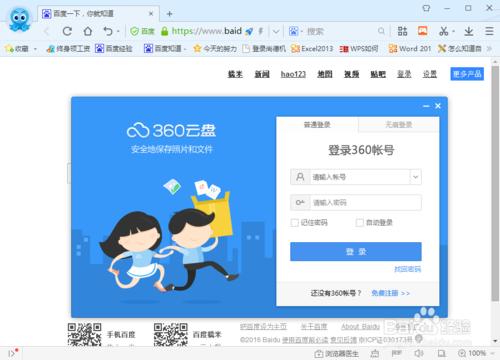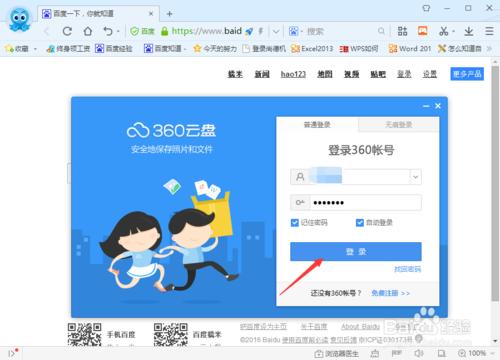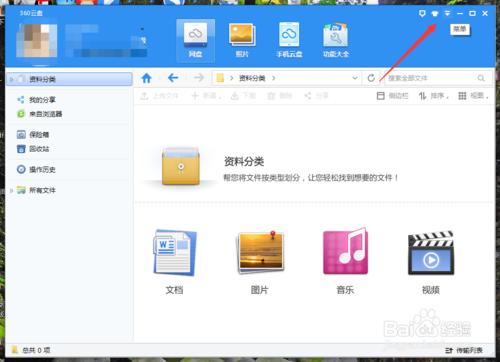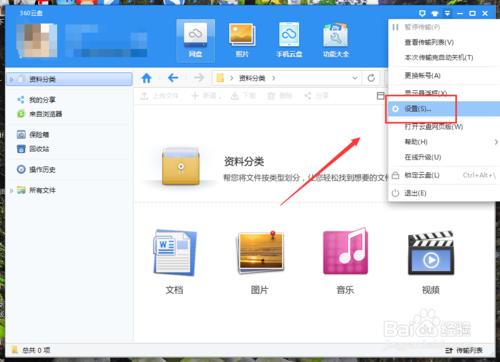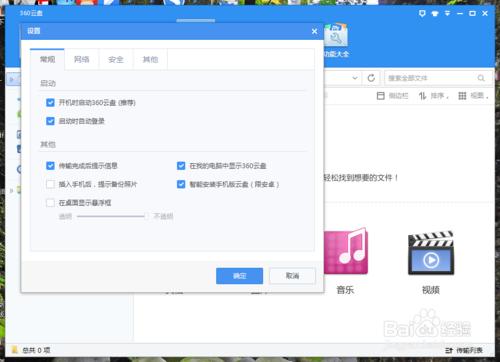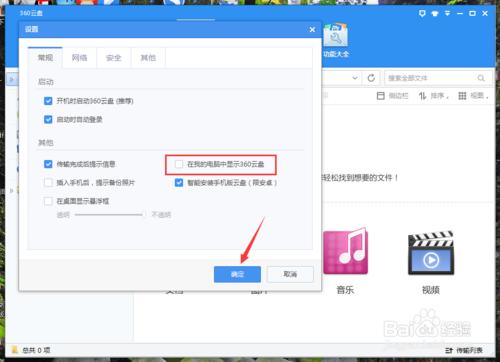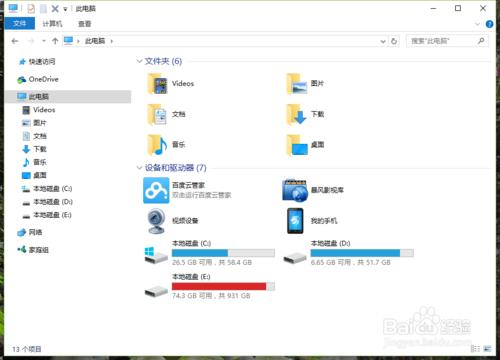執行360雲盤後,關閉主介面視窗了,需要再次快速的將其開啟。可設定360雲盤懸浮框顯示在桌面方便我們快速使用。那麼,具體要怎麼設定呢?一起來了解下吧!
工具/原料
360雲盤PC客戶端
計算機
方法/步驟
1、在計算機中,將360雲盤程式開啟並執行。如圖所示;
2、在執行360雲盤程式介面,輸入帳號和密碼,登入到程式中。如圖所示;
3、在登入的360雲盤主介面,點選右上角的“選單”圖示按鈕。如圖所示;
4、在彈出的選單選項框中,選擇“設定”選項並點選它。如圖所示;
5、點選“設定”選項後,這個時候會開啟“設定”對話方塊。如圖所示;
6、在開啟的設定對話方塊中,找到“在桌面顯示懸浮框”選項並將此項勾選。再點選“確定”按鈕。如圖所示;
7、點選確定按鈕後,在桌面可看到360雲盤的懸浮框。如圖所示;